Recherche d'éléments dans les dossiers de compte IMAP etles anciennes archives sont un travail mouvementé. Contrairement à ses antécédents, Outlook 2010 présente un moyen simple de rechercher les éléments souhaités; courriels, fichiers, événements de calendrier, tâches, etc. immédiatement. Une fois que tous vos dossiers Outlook sont indexés, vous pouvez rechercher n'importe quel élément à partir de dossiers et d'archives spécifiques.
Le simple Recherche instantanée vous permet de manipuler les résultats de recherche avecsimple clic et sans rattraper la procédure complexe pour rechercher des éléments. Dans cet article, nous présenterons différentes options de recherche sous les projecteurs et explorerons les principaux outils de recherche fournis.
Lancez Outlook 2010 et dans la barre latérale gauche, sélectionnez le dossier souhaité dans lequel vous souhaitez rechercher un élément.

Saisissez maintenant le mot-clé de recherche pour lancer la recherche,vous verrez tous les résultats de la recherche, y compris les mots clés de recherche spécifiés. Dans la barre latérale droite, vous pouvez voir les éléments, le calendrier, les e-mails contenant des mots clés de recherche.
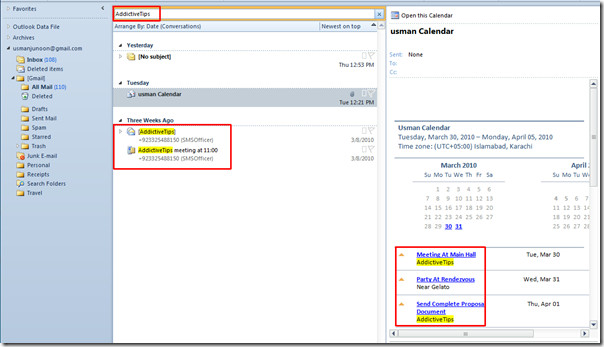
Vous verrez également un nouvel onglet sur le ruban du nom de Chercher sous Outils de recherche. Il offre diverses options pour filtrer les résultats de la recherche.

Si vous souhaitez rechercher des pièces jointes dans le dossier spécifié, cliquez sur A une pièce jointe bouton. Il affichera tous les éléments qui contiennent des pièces jointes.
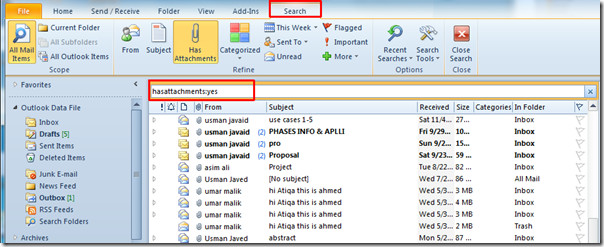
Dans le volet de recherche, vous pouvez également modifier le mot-clé avec hasattachment, entrez simplement l'extension du fichier et il affichera toutes les pièces jointes qui cette extension. Il affichera également les e-mails et les éléments qui contiennent le nom de l'extension.
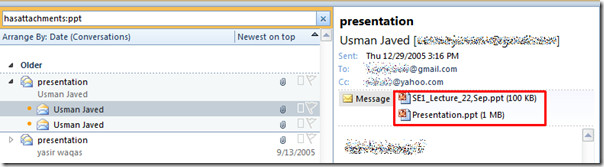
Dans le groupe Affiner, vous pouvez également choisir n'importe quelle autre option pour une recherche plus affinée. En cliquant Signalé dans le groupe Affiner, il afficherait tous les éléments et e-mails récemment signalés. Vous pouvez également cliquer sur Important présent sous le bouton Marqué, de Cette semaine bouton spécifiez la chronologie dans laquelle vous souhaitez afficher les résultats de la recherche.
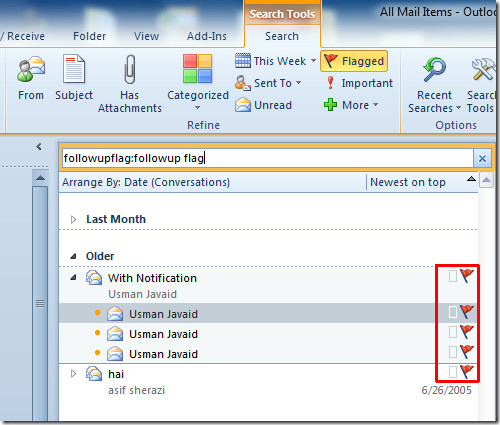
Si vous souhaitez rechercher des e-mails de la personne spécifiée, cliquez sur De à l'extrémité gauche de la Affiner groupe et dans le volet de recherche, entrez simplement le nom du destinataire, il affichera tous les messages de la personne spécifiée.
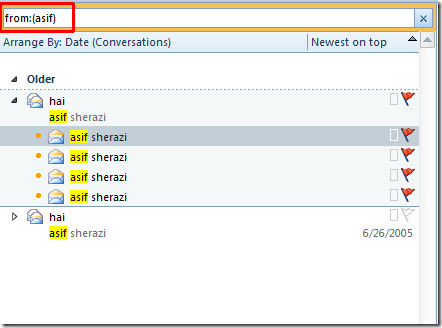
De Affiner groupe, vous pouvez également rechercher vos articles par sujet, cliquez simplement sur Matière et entrez le mot-clé. En cliquant Non lu il affichera tous les e-mails qui n'ont pas étélire encore. Maintenant, cliquez sur Plus pour dégager une autre fonction de recherche. Sélectionnez les options de formulaire appropriées dans la liste et vous verrez les formulaires respectifs juste sous le volet de recherche principal.
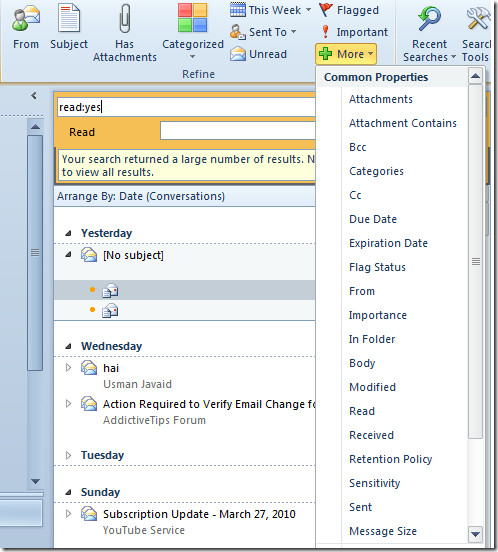
Entrez le mot-clé de recherche et remplissez le formulaire pour affiner le résultat de la recherche.
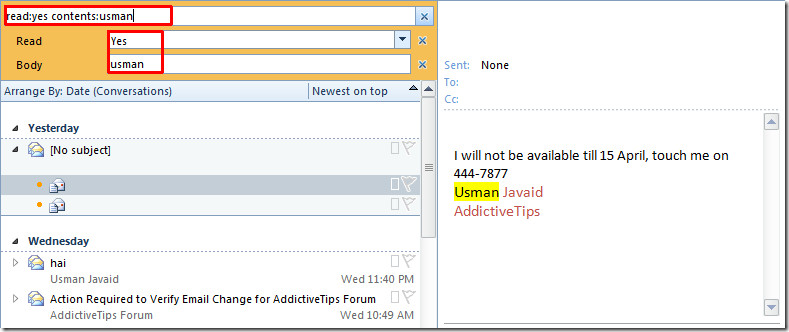
De Les options groupe, cliquez recherches récentes pour afficher tous les mots clés de recherche précédents.
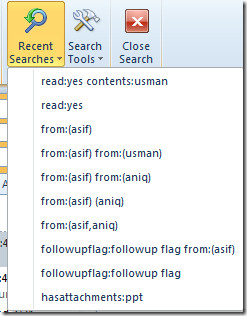
De Outils de recherche vous pouvez configurer différents types d'options, tels que, Statut d'indexation, Emplacements à rechercher (POP et tous les dossiers de compte IMAP), Recherche avancée, et Options de recherche.
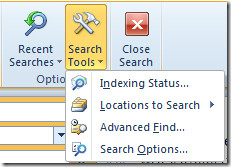
Maintenant, cliquez Recherche avancée, ici vous pouvez jouer avec beaucoup de rechercheles options. Vous pouvez parcourir les onglets et entrer les critères souhaités dans les champs.Si vous souhaitez rechercher des éléments en ajoutant des requêtes, activez le générateur de requêtes dans cette boîte de dialogue.
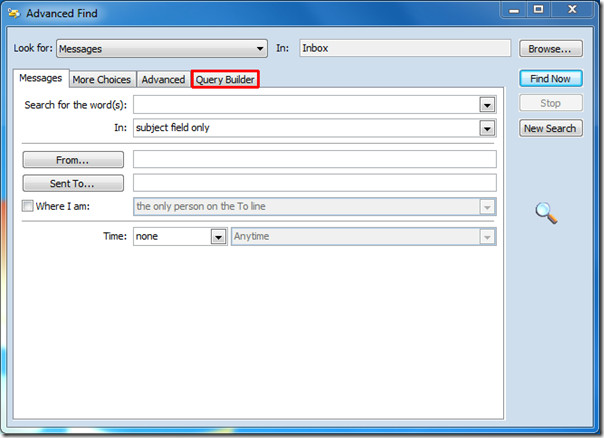
Vous pouvez également consulter nos guides sur le complément Xobni Search pour Outlook 2010, le fichier PST Outlook 2010 et l'option de recherche avancée (Query Builder).













commentaires